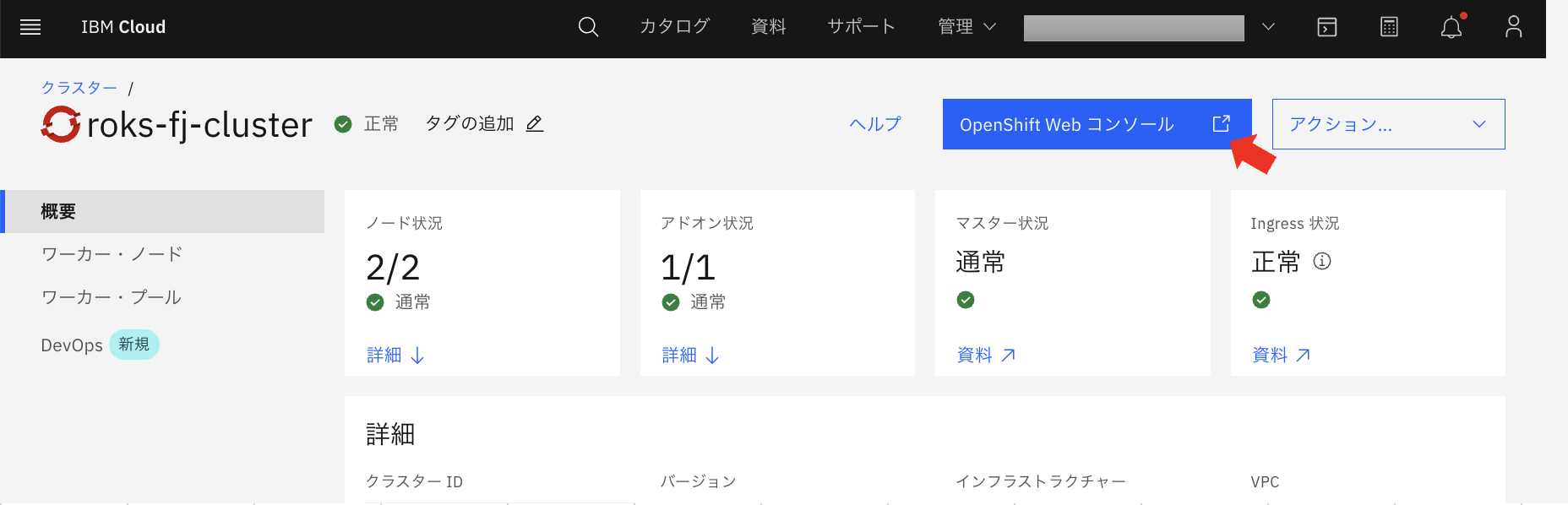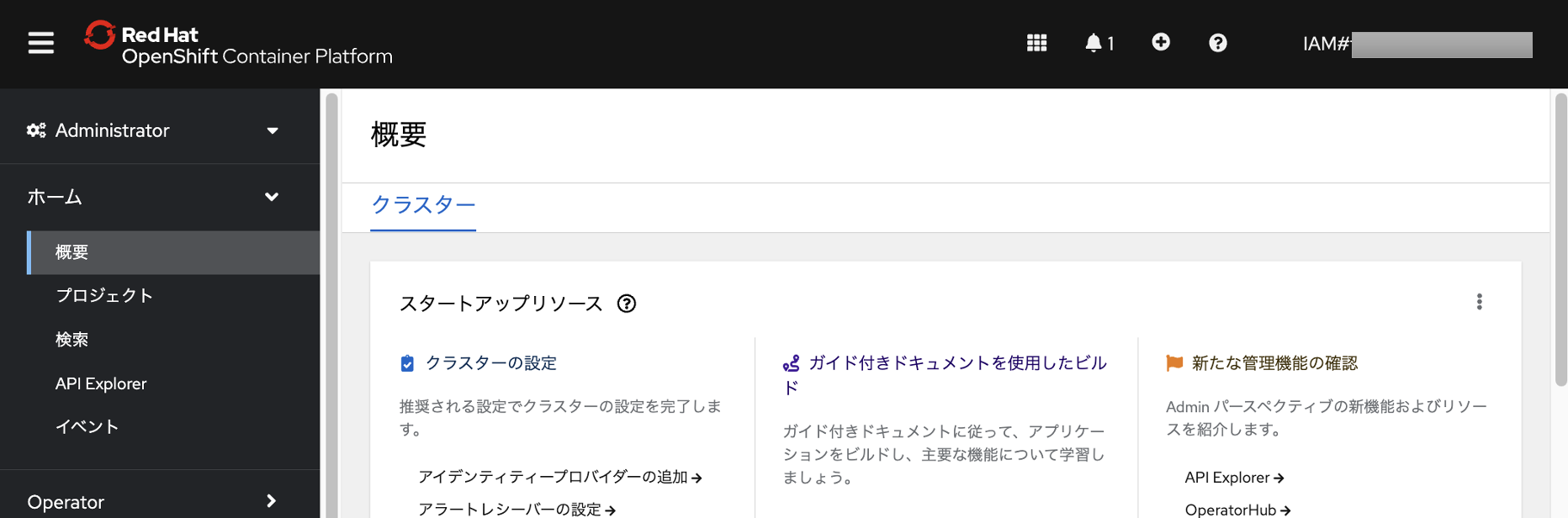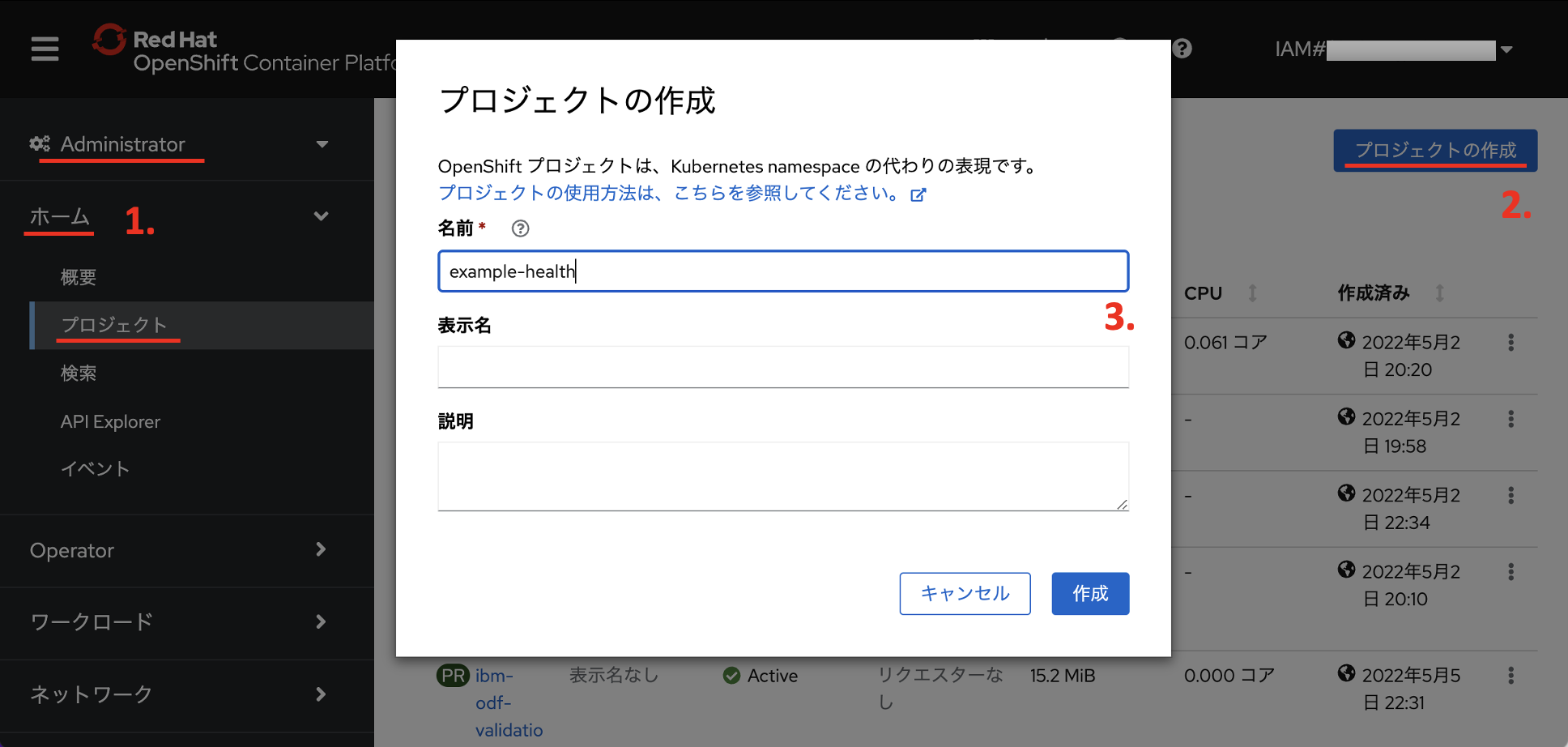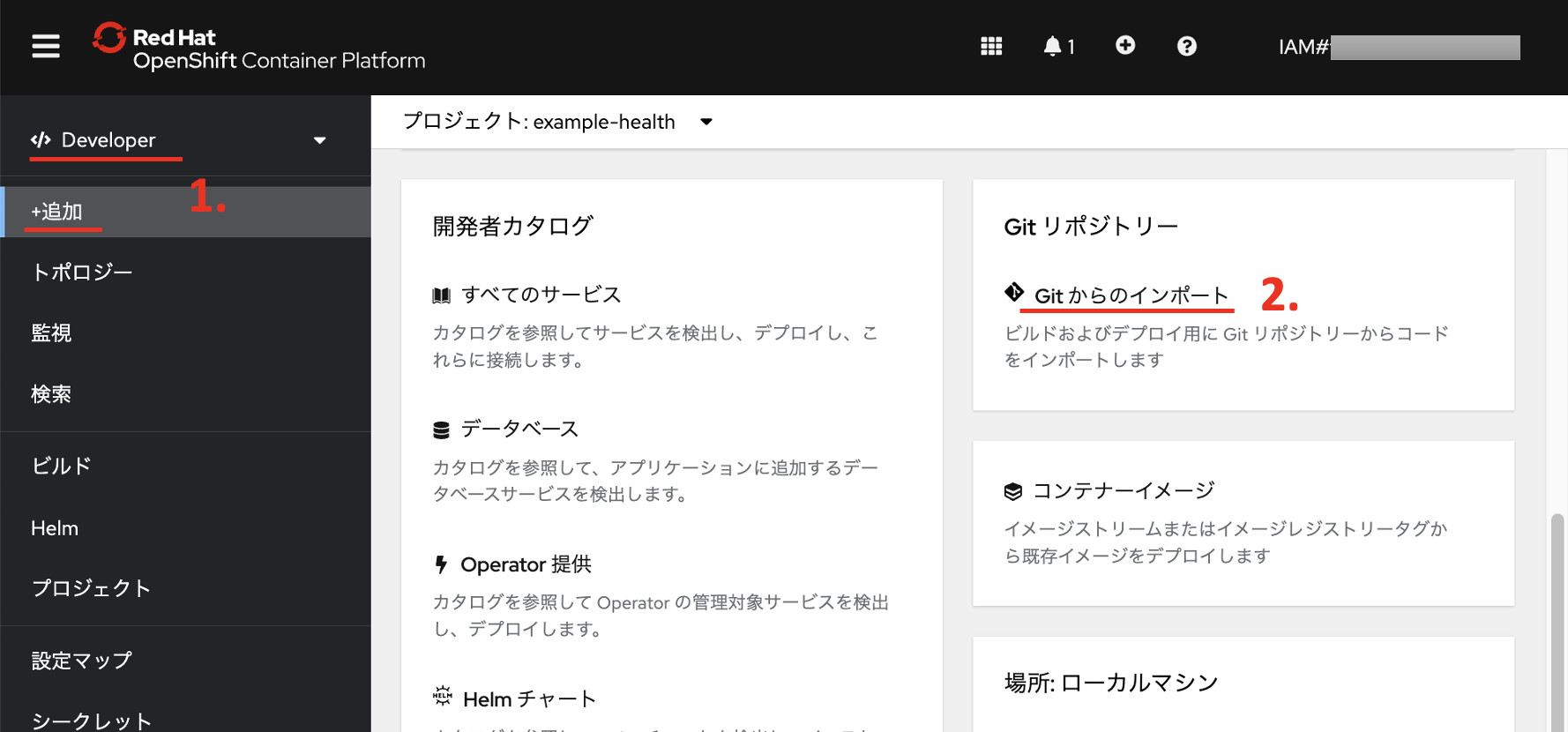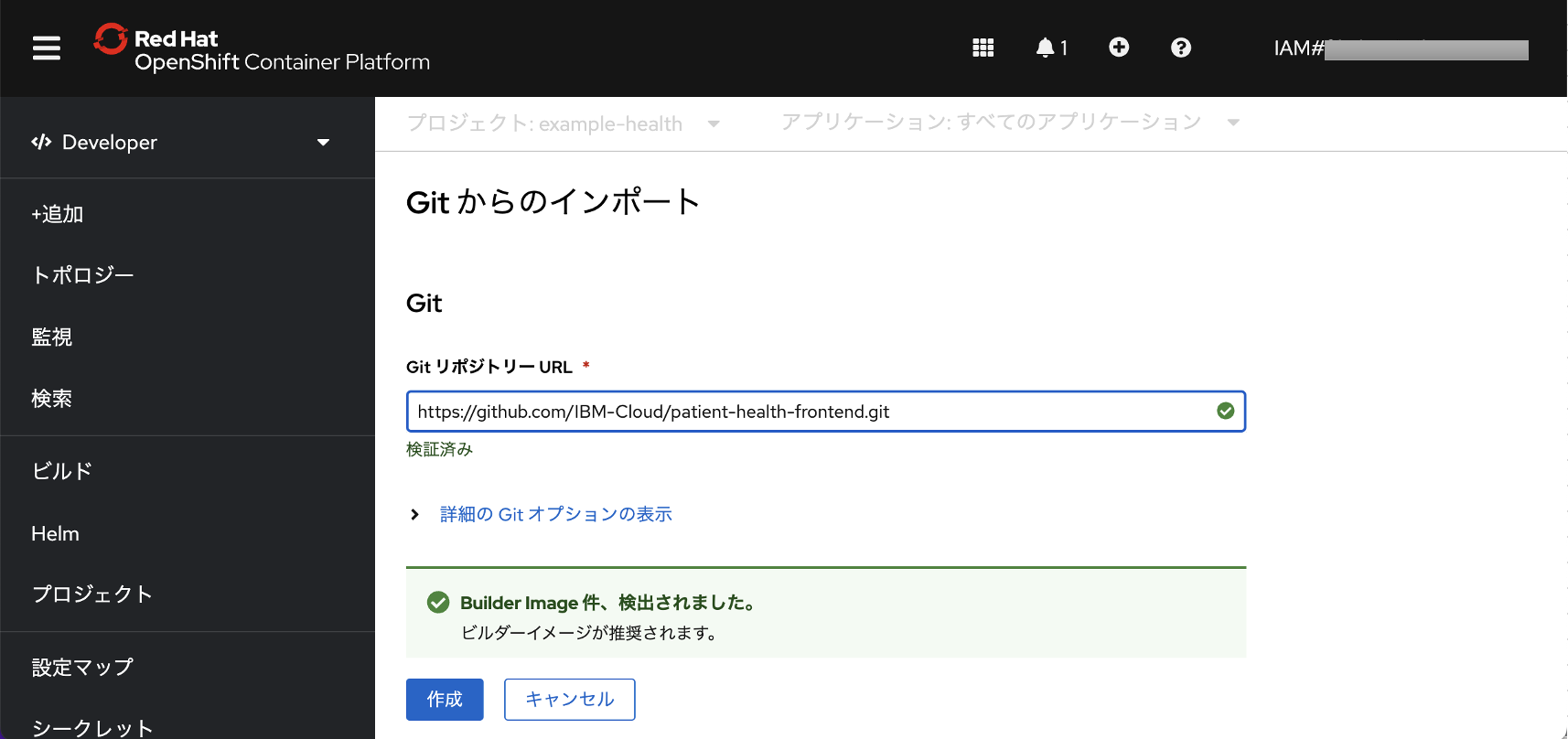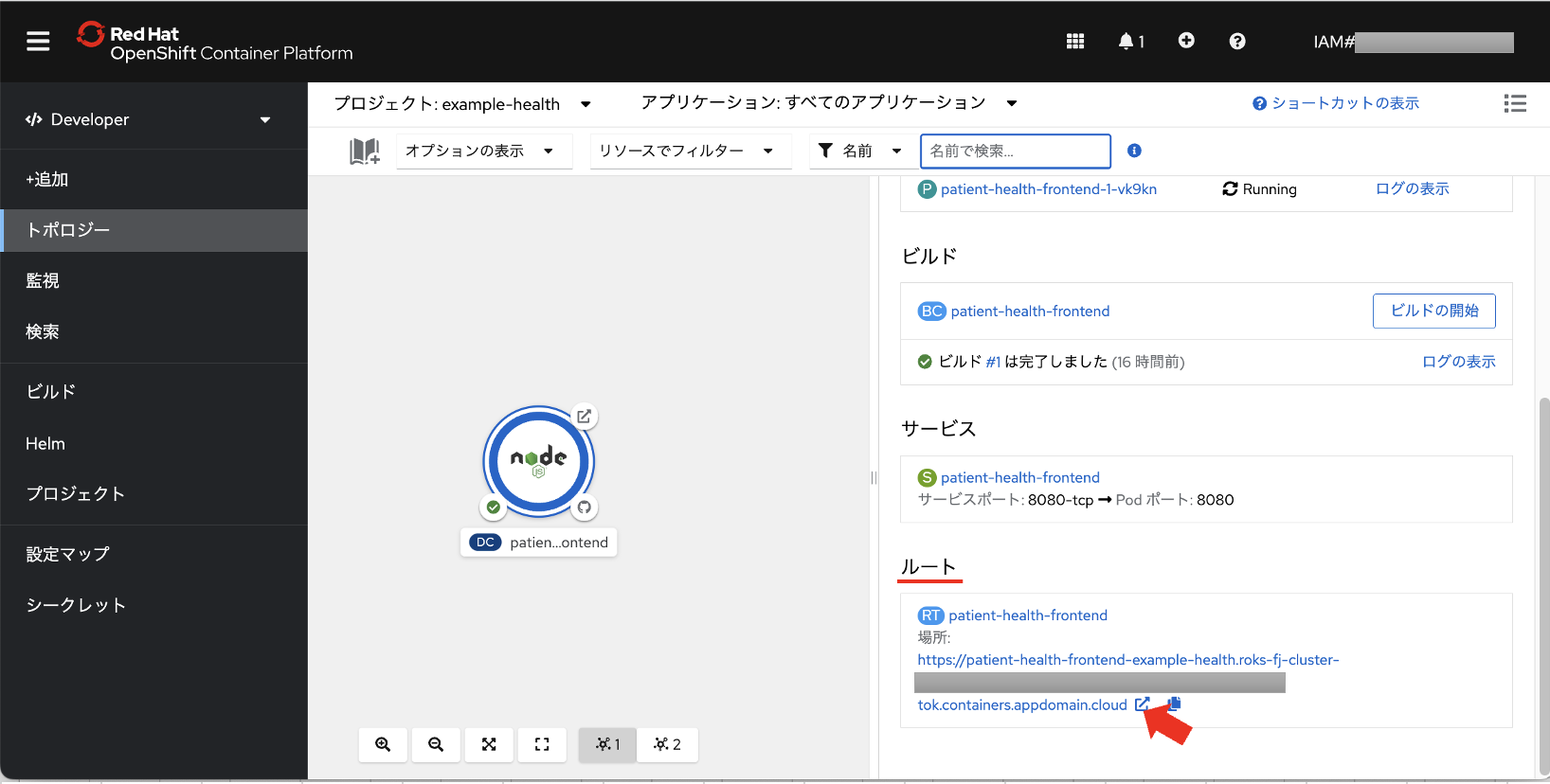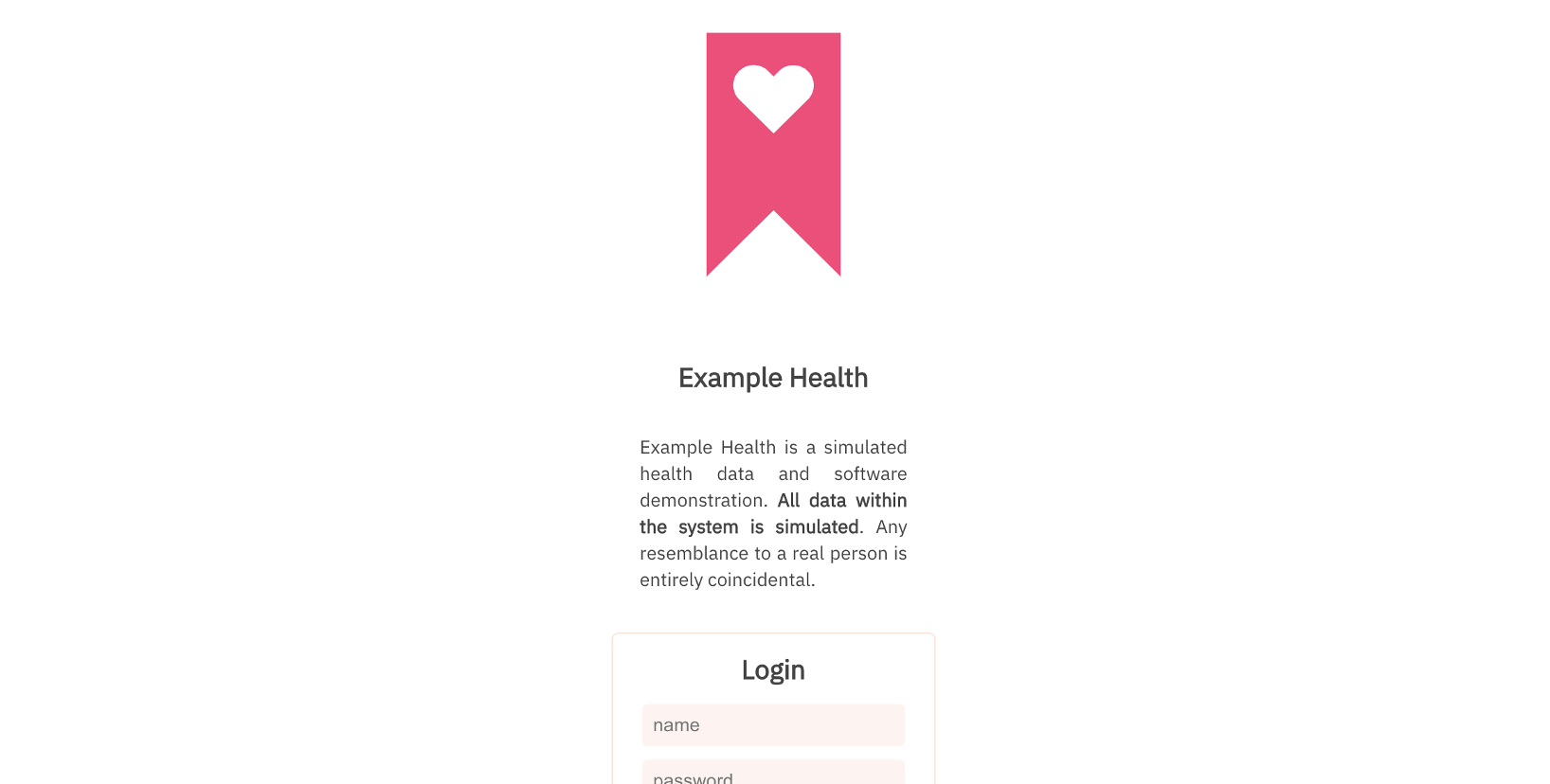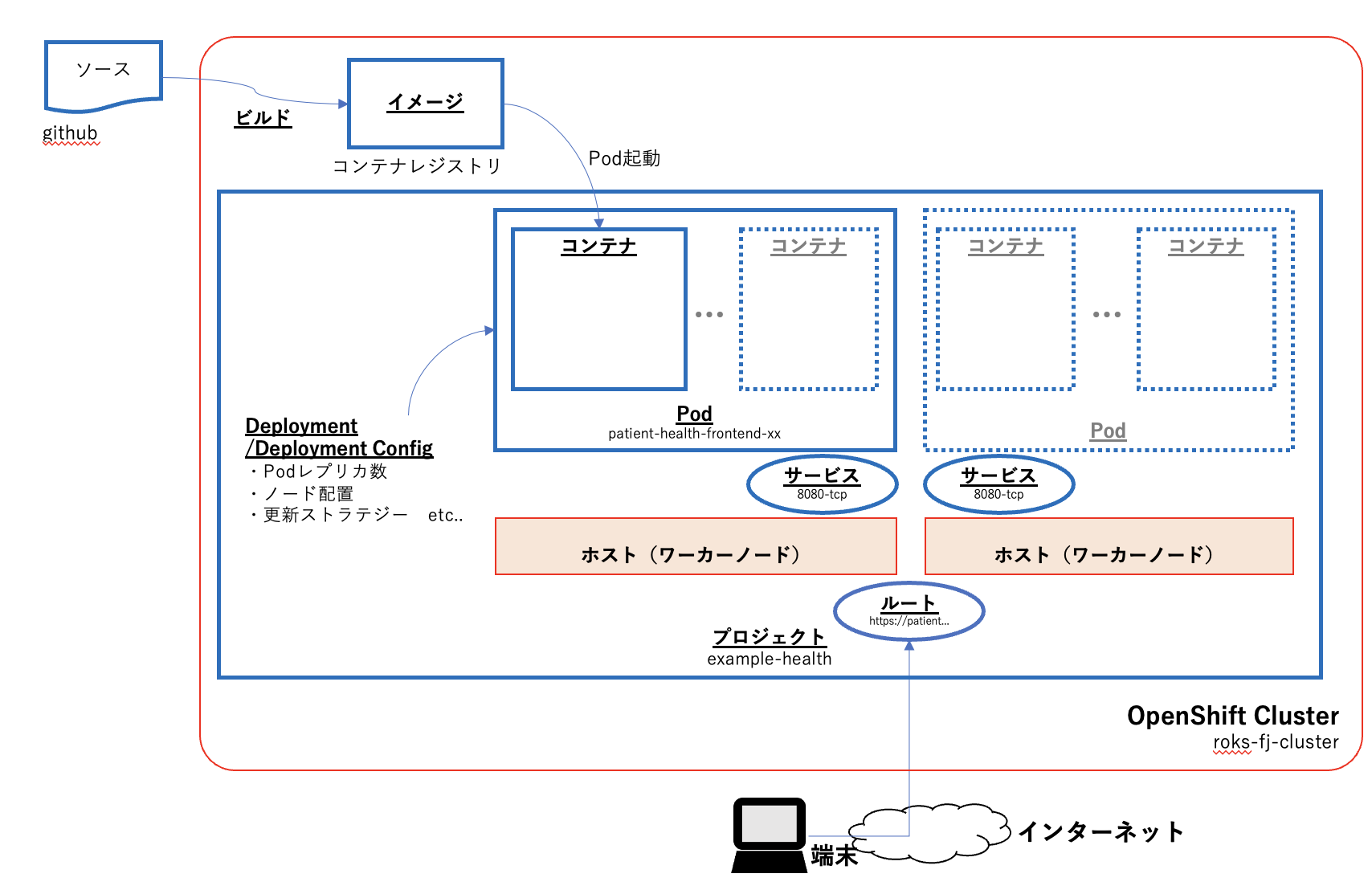内容
前回作成したOpenShiftクラスターに、Webコンソールを使ってアプリケーションをデプロイしました。学んだことの覚え書き。
利用したチュートリアルは以下のStep2。
https://cloud.ibm.com/docs/solution-tutorials?topic=solution-tutorials-openshift-microservices&locale=en
目標
- アプリデプロイに関連するOpenShift Web Console画面をなんとなく理解する
- OpenShiftの基本的な用語をなんとなく理解する
OpenShift Webコンソールを開く
プロジェクトを作成する
example-healthプロジェクトにGitリポジトリーからインポートする
-
「Developer」パースペクティブで「+追加」を選択
-
「トポロジー」画面が表示される
a) Deployment Configをクリックすると詳細画面が右パネルに表示
b) リソースタブを押してリソース情報を確認
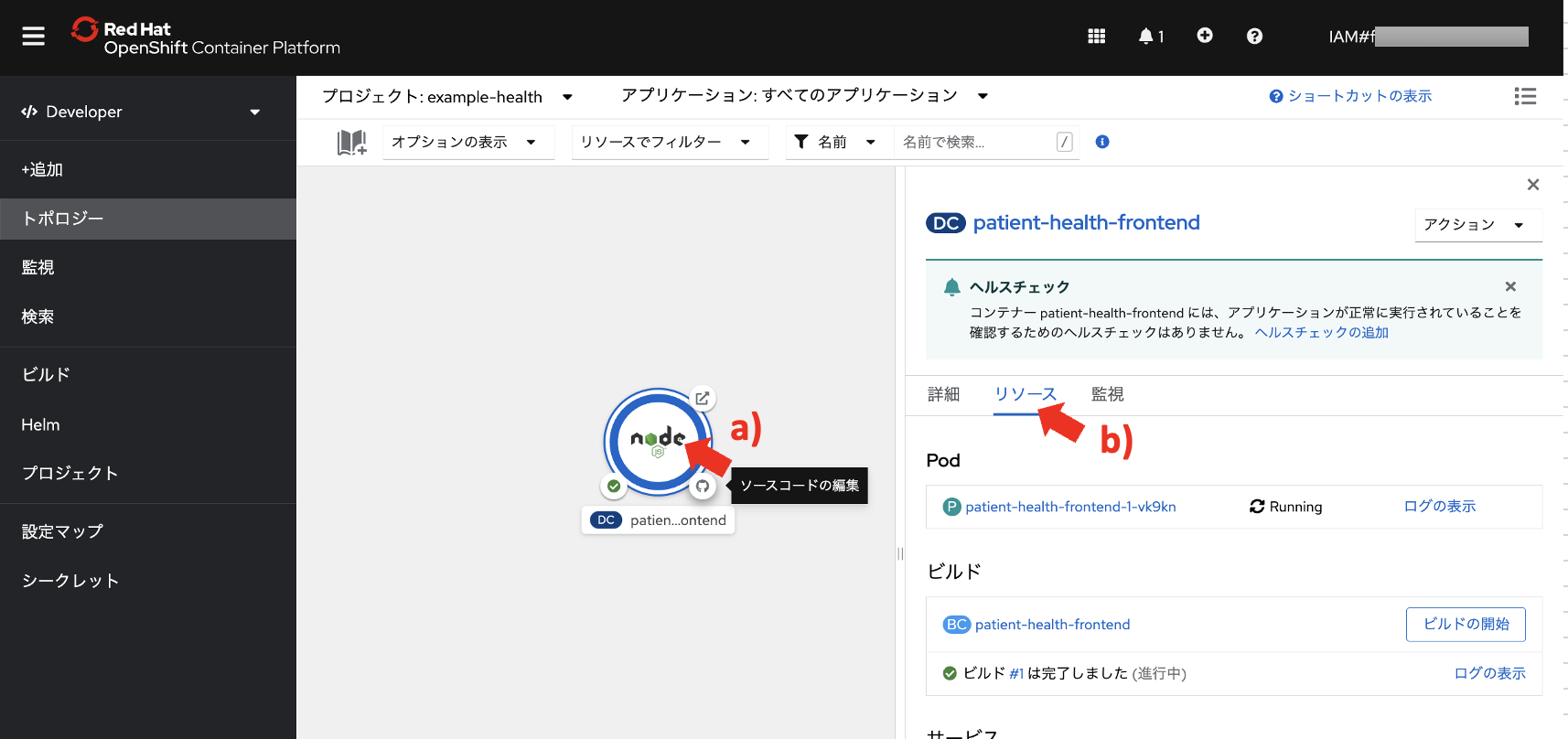
デプロイしたアプリケーションにアクセス
登場人物のまとめ(ざっくり)
- イメージ
- アプリケーション
- コンテナ
- イメージのランタイム
- Pod
- 一つのホスト上にデプロイされる1つまたは複数のコンテナ
- コンテナのグループ、ボリューム、IPアドレスで構成
- 定義・デプロイ・管理される最小単位
- Deployment/Deployment Config
- アプリケーションをPodとしてロールアウトするストラテジー
- サービス
- Podが利用する永続的な内部IPおよびホスト名を提供
- ルート
- 外部から到達可能なホスト名
- ビルド
- ソースコードを実行可能なイメージに変換するプロセス
- プロジェクト
- ユーザーや開発者の分離およびコラボレーションの単位として機能
- オブジェクト、ポリシー、制約、およびサービスアカウントの独自のセットを持つ
- namespaceとしても知られる
環境イメージ図(グレー表記は今回作成されていないもの)
以上